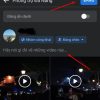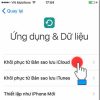Cách chặn trang web tự mở trên điện thoại iPhone cho phép người dùng chặn các cửa sổ trình duyệt web mở ra tự động. Thường thì các trình duyệt web sẽ mở cửa sổ pop-up như quảng cáo, thông báo hoặc nội dung không mong muốn. Vậy làm thế nào để chặn các trang web này sẽ được Ngân Hàng AZ hướng dẫn ngay sau đây.
Tại sao phải chặn trang web tự mở trên Chrome, Safari
Chặn trang web tự mở trên các trình duyệt như Chrome và Safari là một phần quan trọng của việc bảo vệ trải nghiệm duyệt web và bảo mật thiết bị. Dưới đây là một số lý do vì sao bạn nên chặn trang web tự mở:
- Trải nghiệm người dùng tốt hơn: Trang web tự mở có thể làm gián đoạn trải nghiệm của bạn khi bạn đang tìm kiếm thông tin hoặc đang thực hiện một tác vụ nào đó trên trang web. Chặn pop-up giúp bạn duyệt web một cách suôn sẻ hơn và không bị làm phiền bởi cửa sổ không mong muốn.
- An toàn và bảo mật: Một số cửa sổ pop-up có thể làm gián đoạn bằng cách chứa các liên kết độc hại, quảng cáo hoặc phần mềm độc hại. Chặn pop-up giúp bảo vệ máy tính của bạn khỏi các mối đe dọa tiềm tàng.
- Tiết kiệm thời gian và tốc độ tải trang: Các trang web tự mở có thể làm chậm tốc độ tải trang hoặc tạo ra nhiều liên kết và nội dung không cần thiết, dẫn đến việc tiêu tốn thời gian và tài nguyên. Chặn trang web tự mở giúp tải trang web nhanh hơn và tiết kiệm thời gian của bạn.
- Kiểm soát nội dung: Chặn trang web tự mở cho phép bạn kiểm soát nội dung hiển thị trên trình duyệt của mình, đảm bảo rằng bạn chỉ thấy những gì bạn đã chọn xem.
- Tối ưu hóa sử dụng băng thông: Chặn pop-up cũng có thể giúp tối ưu hóa sử dụng băng thông của bạn, đặc biệt khi bạn đang sử dụng kết nối internet có giới hạn.

Cách chặn trang web tự mở trên trên điện thoại iPhone, Android
Dưới đây là những hướng dẫn chi tiết nhất về cách chặn trang web từ mở trên trình duyệt Chrome dành cho bạn.
Cách chặn trang web tự mở trên điện thoại iPhone
Để chặn các trang web tự mở trên điện thoại iPhone bằng trình duyệt Chrome mọi người thực hiện theo các hướng dẫn sau:
- Bước 1: Mở ứng dụng Google Chrome trên điện thoại iPhone của bạn
- Bước 2: Mở menu tùy chọn trên Chrome bằng cách nhấn vào biểu tượng dấu 3 chấm ở góc trên cùng bên phải màn hình
- Bước 3: Tại đây bấm chọn vào Cài đặt
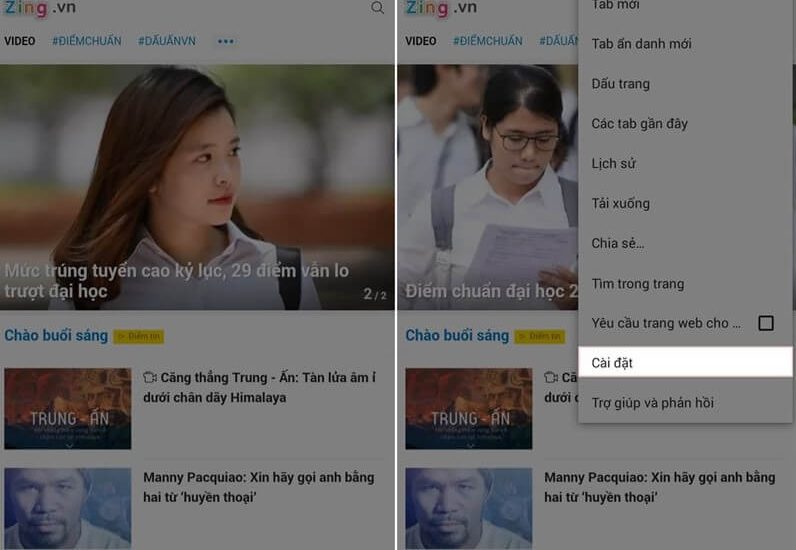
- Bước 4: Tiếp tục chọn Cài đặt trang web sau đó chọn Cửa sổ bật lên
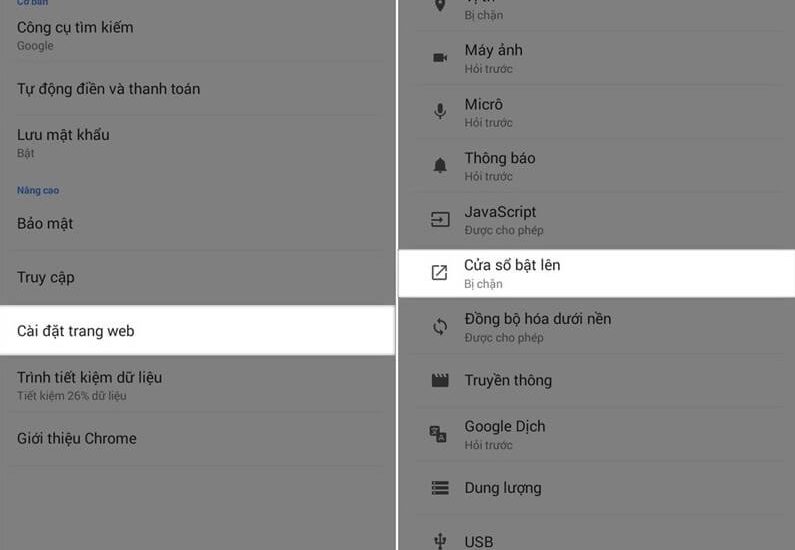
- Bước 5: Tại đây bấm bật tùy chọn Chặn cửa sổ bật lên để bật tính năng chặn trang web tự mở trên trình duyệt Chrome
- Bước 6: Bạn có thể chọn trang web cụ thể để bỏ chặn các trang web này.
Sau khi bạn hoàn thành các bước này, trình duyệt Chrome trên iPhone của bạn sẽ tự động chặn các trang web tự mở và thông báo về chúng, giúp tạo ra một trải nghiệm duyệt web tốt hơn.
Ngoài ra, để chặn các trang web người lớn trên Safari bạn có thể thực hiện theo các bước:
- Bước 1: Mở ứng dụng Cài đặt trên điện thoại iPhone
- Bước 2: Chọn tùy chọn Thời gian sử dụng và bấm Bật thời gian sử dụng
- Bước 3: Nhấn tiếp tục sau đó chọn Đây là iPhone của tôi hoặc đây là iPhone của con tôi
- Bước 4: Chọn Bật giới hạn sau đó đẩy công tắc sang màu xanh để bật
- Bước 5: Tiếp tục chọn vào mục Giới hạn nội dung, tại mục Nội dung web bấm tick vào Giới hạn trang web người lớn là hoàn tất.
Cách chặn trang web tự mở trên điện thoại Android
Đối với điện thoại Android, mọi người cũng thực hiện theo các bước tương tự để chặn các trang web tự mở trên Chrome. Cụ thể các bước hướng dẫn như sau:
- Bước 1: Trên màn hình chính của điện thoại hoặc máy tính bảng Android, tìm và mở ứng dụng “Chrome”.
- Bước 2: Ở bên phải của thanh địa chỉ (đây là thanh có biểu tượng đường dẫn URL), hãy nhấn vào biểu tượng ba dấu chấm thẳng đứng để mở menu tùy chọn.
- Bước 3: Trong menu tùy chọn bấm chọn Cài đặt
- Bước 4: Trong màn hình Cài đặt Chrome, tìm và chọn Quyền
- Bước 5: Tại đây bạn sẽ thấy danh sách các quyền mà Chrome có trên thiết bị của mình, tìm và chọn Cửa sổ bật lên và liên kết chuyển hướng
- Bước 6: Chuyển chế độ trình bật ở cửa sổ này sang tắt là xong
Sau khi bạn hoàn thành các bước trên, trình duyệt Chrome trên thiết bị Android của bạn sẽ không cho phép trang web tự mở nữa, giúp tạo ra một trải nghiệm duyệt web tốt hơn và an toàn hơn.
Cách chặn trang web tự mở trên điện thoại Samsung
Samsung sử dụng hệ điều hành Android, vì vậy cách chặn trang web tự mở trên điện thoại Samsung sẽ tương tự như cách chặn trên các thiết bị Android khác. Bạn có thể làm theo hướng dẫn đã cung cấp trong câu trả lời trước để chặn trang web tự mở trên điện thoại Samsung của mình.
>> Tham khảo thêm: Cách cài nhạc chuông cuộc gọi, báo thức cho Samsung từ TikTok dễ dàng
Cách chặn trang web tự mở trên Chrome máy tính
Cách để chặn trang web tự mở trên Chrome bằng máy tính cũng khá đơn giản. Mọi người thực hiện theo hướng dẫn dưới đây:
- Bước 1: Bắt đầu bằng cách mở trình duyệt Chrome trên máy tính của bạn
- Bước 2: Ở phía trên cùng bên phải của cửa sổ trình duyệt, bạn sẽ thấy biểu tượng ba dấu chấm thẳng đứng. Hãy nhấp vào biểu tượng này để mở menu tùy chọn.
- Bước 3: Trong menu tuỳ chọn, hãy di chuột xuống và chọn Cài đặt.
- Bước 4: Trong cửa sổ cài đặt Chrome, bấm chọn Quyền riêng tư và bảo mật ở cột bên trái
- Bước 5: Tiếp tục chọn Cài đặt trang web
- Bước 6: Trong phần Cài đặt trang web, tìm và chọn Cửa sổ bật lên và đường liên kết chuyển hướng
- Bước 7: Bây giờ bạn sẽ thấy các tùy chọn để quản lý cửa sổ bật lên và liên kết chuyển hướng. Bấm chọn tuỳ chọn mà bạn muốn đặt làm chế độ cài đặt mặc định
Hoặc nếu muốn chặn cửa sổ bật lên và đường liên kết chuyển hướng trên 1 trang web, có thể thực hiện theo hướng dẫn:
- Bước 1: Trong Cửa sổ bật lên và liên kết chuyển hướng kéo xuống dưới mục Không được phép gửi cửa sổ bật lên hoặc dùng lệnh chuyển hướng
- Bước 2: Chọn nút Thêm ngay bên cạnh mục này
- Bước 3: Thêm bất kì trang web nào mà bạn muốn chặn tự mở bằng cách nhập theo cú pháp [*.]example.com
- Bước 4: Xác nhận bằng cách nhấn Thêm một lần nữa là xong
Cách bỏ chặn trang web trên iPhone
Để bỏ chặn trang web trên iPhone cũng khá đơn giản, cụ thể các bước thực hiện như sau:
- Bước 1: Mở ứng dụng Google Chrome trên điện thoại iPhone của bạn
- Bước 2: Mở menu tùy chọn trên Chrome bằng cách nhấn vào biểu tượng dấu 3 chấm ở góc trên cùng bên phải màn hình
- Bước 3: Tại đây bấm chọn vào Cài đặt
- Bước 4: Tiếp tục chọn Cài đặt trang web sau đó chọn Cửa sổ bật lên
- Bước 5: Tại đây bấm tắt tùy chọn Chặn cửa sổ bật lên là xong.
Một số lưu ý khi chặn trang web tự mở trên Chrome
- Nếu bạn thường xuyên gặp phải vấn đề với cửa sổ pop-up, bạn có thể xem xét việc sử dụng tiện ích bổ sung (extension) cho trình duyệt của bạn. Các tiện ích như Adblockers hoặc Popup Blockers có thể giúp tự động chặn pop-up và quảng cáo không mong muốn.
- Hãy luôn duyệt web một cách cẩn thận và đảm bảo rằng bạn đã cập nhật trình duyệt và hệ điều hành của mình. Cập nhật thường xuyên giúp bạn có được bảo mật tốt hơn và trải nghiệm duyệt web an toàn hơn.
- Trước khi chặn cửa sổ tự mở, hãy đảm bảo rằng bạn đã kiểm tra xem trang web đó có thực sự gây phiền nhiễu hoặc không an toàn cho mình hay không. Vì vẫn có một số trang web sử dụng cửa sổ pop-up hợp lý để hiển thị thông tin quan trọng và phù hợp với bạn.
Trên đây là những dẫn chi tiết nhất về cách chặn trang web tự mở trên điện thoại iPhone dành cho mọi người. Nếu bạn cảm tháy việc các trang web tự động bật lên gây khó chịu, phiền toái thì có thể thử thực hiện theo cách mà bài viết đã đưa ra.